
İçindekiler:
- Yazar John Day [email protected].
- Public 2024-01-30 13:18.
- Son düzenleme 2025-01-23 15:13.
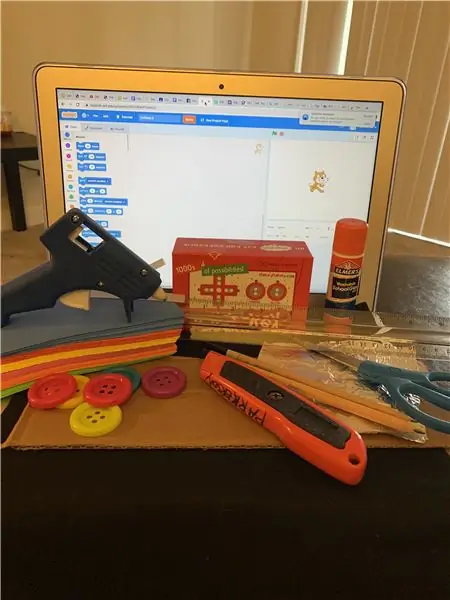
Makey Makey Projeleri »
Yardımcı teknoloji cihazım, konuşma engellerine ve/veya sınırlı konuşmaya yardımcı olmak için kullanılıyor. Bu. öğrenme sürecine yardımcı olmayı amaçlamaktadır.
Gereçler
Makey Makey
Büyük Düğmeler
Keçe
Sıcak yapıştırıcı tabancası
Sıcak. Tutkal çubukları
Elmer'in Tutkal Çubuğu
Folyo
Karton
dizüstü bilgisayar
Yazılım-Scratch
Hükümdar
Maket bıçağı
Kalem
İnce Köpük
Adım 1: Cardboard'u Puanlama

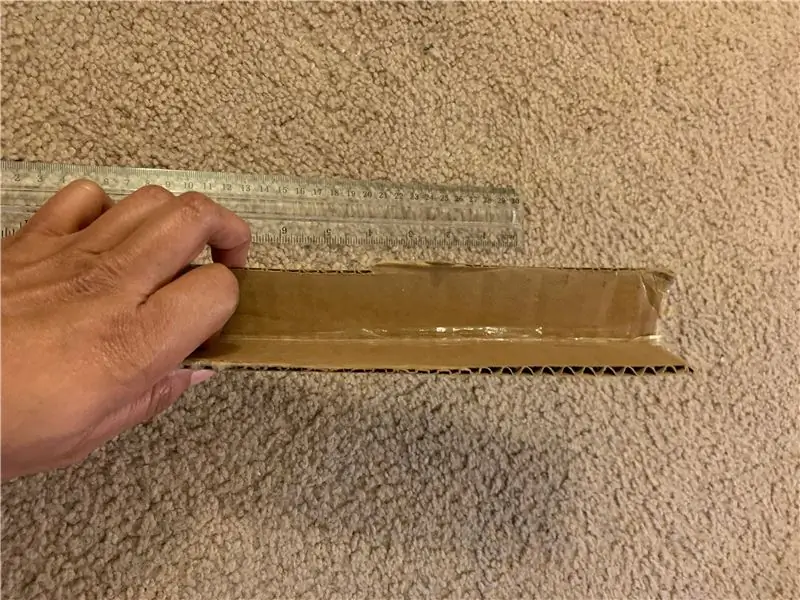

12x31/2 inçlik bir karton parçası kullanın. Kartonu ortasından aşağı doğru çizin ve ardından ikiye katlayın. Yarıya katlandığında, başka bir yarıyı birden fazla bölüme ayıracak ve ayıracaksınız.
Adım 2: Toprak ve İletken Tellerin Döşenmesi



Kartonu açın ve 12x3/16 inç uzunluğunda bir folyo şeridi kesin. Folyo kağıdını parçalara ayırmayan kartonun yarısına yapıştırmak için Elmer yapıştırıcısını kullanın (kartonun çentiklenen diğer tarafına değmediğinden emin olun. 10 parça folyoyu 1 1/2 boyutunda kesin. inç ve bunları topraklama kablosunun üzerine 5 üst kısımdaki 5 ve alt kısımdaki 5 bölümdeki kartonun iç kısmına yapıştırın.
Bireysel folyo kareleri yapıştırıldıktan sonra, biraz ince köpük kesin ve yapıştırdığınız folyo kareleri kesin. Buluşun üst bölümünün kırışmasına dayandığınızdan emin olun (toprak kablosunu dokunmatik üst bölümden koruyun).
Adım 3: Keçe ve Düğmeler

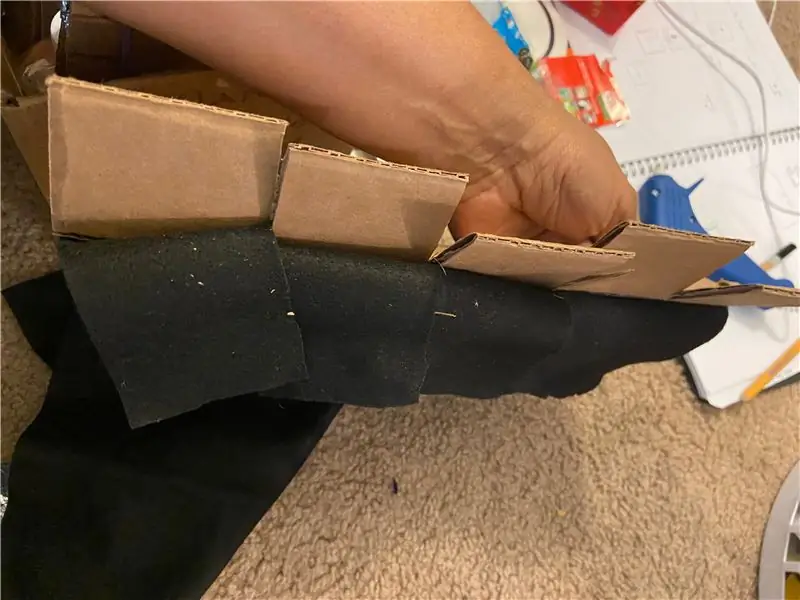

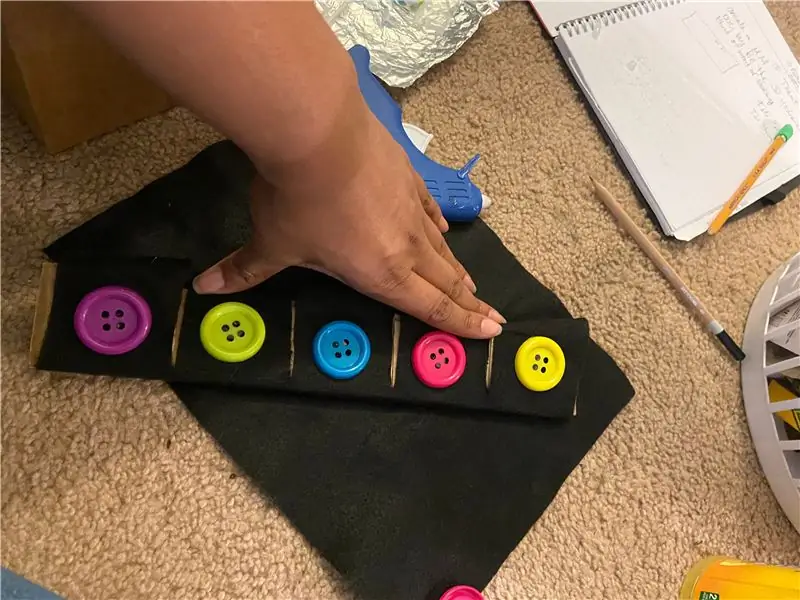
Şimdi cihazı korumak için keçe ile kaplayın ve MakeyMakey'den gelen kabloları kapatın. Keçeyi kartona sabitlemek için sıcak yapıştırın. Keçeyi kartonun bölümleriyle kesilen bölümlerle eşleşecek şekilde kesin ve ardından yerine sabitlemek için yapıştırın.
Keçe sabitlendikten sonra düğmeleri ekleyin ve sıcak tutkalla sabitleyin. Kesilen her bölümde bir düğme olduğundan emin olun. Düğmeler yerleştirildikten sonra, düğmeyi eklemek için fazladan bir düğme izleyin. Ek, öğrencinin ifade etmesine yardımcı olmak için her bir sözle ilişkili bir kelime veya resim içerecektir. Sözcüğü yazdıktan veya resmi çizdikten sonra eki kesin ve düğmeye sıcak yapıştırın.
Adım 4: Son Adım: Kazı Kazan Kodu
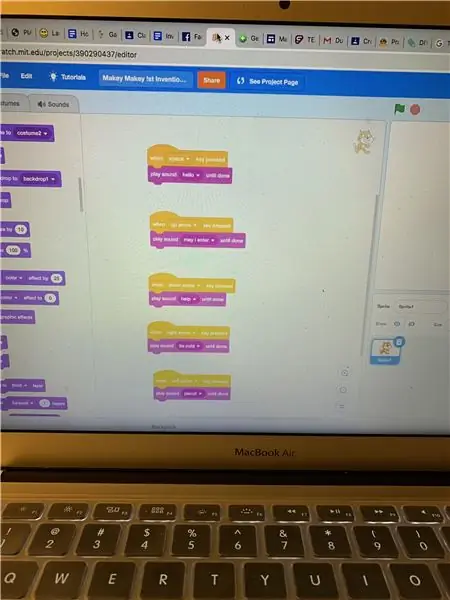

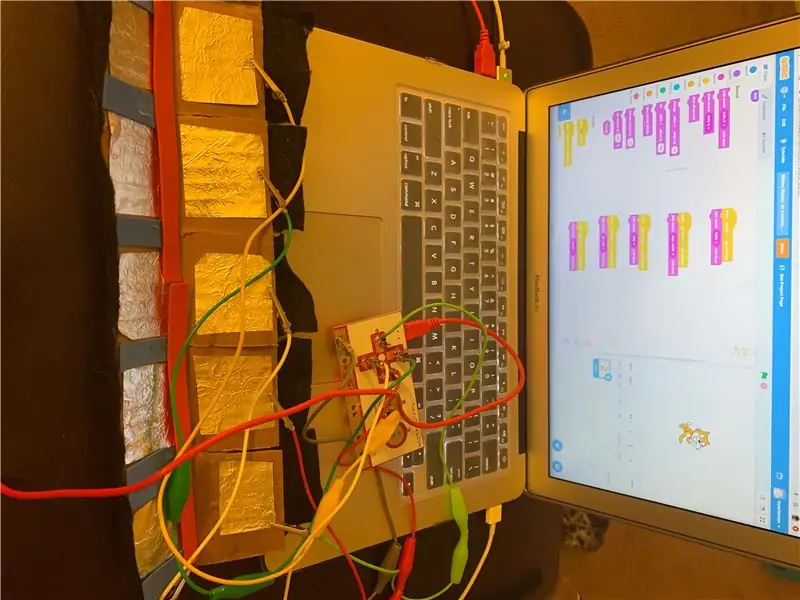
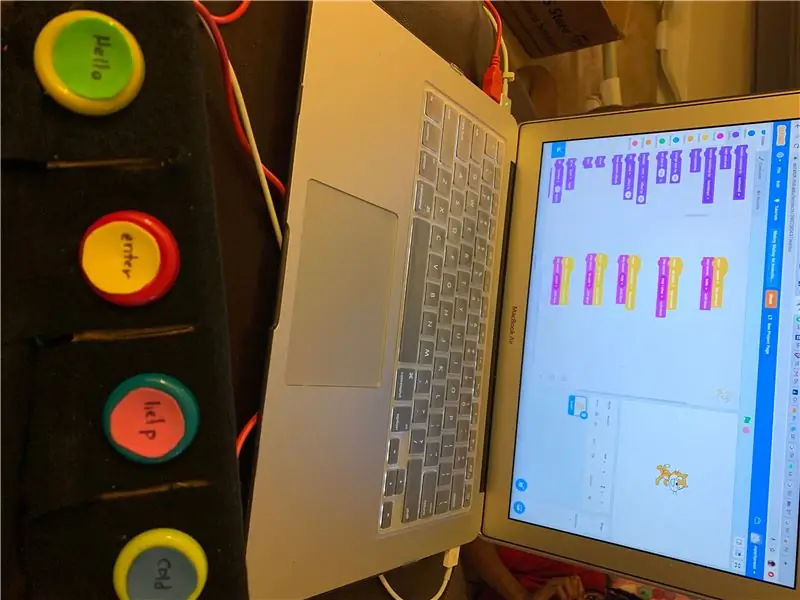
Her düğme için MakeyMakey ve kodun senkronize çalışmasını sağlamak için onunla ilişkili bir kod olacaktır. Scratch yazılımında ilk düğmenin kodunu oluşturun ve bu şekilde devam edin. Scratch'te olayları ve ses bloğunu seçin. Seçilecek olaylar bloğu, ihtiyaç duyduğunuz kadar "-- tuşuna basıldığında" şeklindedir. Bu olayları bloke edeceğiniz her seferinde MakeyMakey ile ilişkili olarak basılacak tuşu değiştirin. Örneğin her bir kod bloğu için bana basılan boşluk, yukarı, aşağı, sol ve sağ tuşlarını seçin.
Ardından ses bloğunu seçin. Seçilecek ses bloğu "ses çal - bitene kadar" şeklindedir. Bu blok, özelleştirilmiş bir kayıt oluşturmak için seçilecek olan bir aşağı açılan oka sahiptir. İstediğiniz sesi veya sesi kaydedin, kaydedin ve koda geri dönün. Kodda geri döndüğünüzde, üzerinde çalışılan koddaki aşağı açılan oku seçin ve yeni kaydı seçin. Tüm bloklar tamamlanana kadar devam edin.
Kod tamamlandıktan sonra MakeyMakey'i bağlayın. Her sesin bir tuşla ilişkili olduğunu unutmayın, timsah klipslerini uygun düğmeye/iletken folyoya takın. Her ses ayrı ayrı çalmalıdır.
Önerilen:
D4E1 - Kendin Yap - Yardımcı Teknoloji: Ayarlanabilir Tekerlekli Sandalye Tepsisi: 7 Adım (Resimli)

D4E1 - Kendin Yap - Yardımcı Teknoloji: Ayarlanabilir Tekerlekli Sandalye Tepsisi: Kjell'in doğuştan gelen bir engeli var: diskinetik kuadriparezi ve kendi başına yemek yiyemiyor. Onu besleyen bir ergoterapist olan bir monitörün yardımına ihtiyacı var. Bu iki problemle birlikte gelir: 1) Ergoterapist direksiyonun başındadır
D4E1 - Kendin Yap - Yardımcı Teknoloji: 'Scale Aid 2018': 7 Adım

D4E1 - Kendin Yap - Yardımcı Teknoloji: 'Scale Aid 2018': Veronique, "Het Ganzenhof"ta çalışan 36 yaşında bir kadındır; doğuştan sendromu (Rubinstein-Taybi) nedeniyle. Burada miktarları tartarak tariflerin uygulanmasına yardımcı olma görevini üstlenir. Bu süreç her zaman yapıldı
D4E1 - Kendin Yap - Yardımcı Teknoloji - Boccia Aid: 9 Adım

D4E1 - Kendin Yap - Yardımcı Teknoloji - Boccia Aid: Manolito'nun beyin stigma enfarktüsü vardı ve sonuç olarak yarım taraflı felç oldu. Hobisi boccia oynamak ve boccia toplarını koymak için bir yardım istiyor. Başından beri sol kolu ve vücudu arasında 6 top ile boccia oynadı. Şimdi, onun gibi
D4E1 - Kendin Yap - Yardımcı Teknoloji: Boccia Push Aid: 11 Adım

D4E1 - Kendin Yap - Yardımcı Teknoloji: Boccia Push Aid: Belçika'dan bir grup Endüstriyel Tasarım ve ergoterapi öğrencisiyiz. Birlikte Kevin'in Boccia oynamasına yardım ettik. Kevin 20 yaşında ve Duchenne Musküler Distrofi ile doğdu. Bu hastalık progresyon ile karakterize genetik bir bozukluktur
Yardımcı Teknoloji Yapıştırıcı Seçici Üst Cihaz: 8 Adım

Yardımcı Teknoloji Yapışkan Seçici Üst Cihaz: Bu cihaz, küçük nesneleri (madeni paralar, kredi kartları, çay poşetleri, kağıtlar) bir yapışkan mekanizma ile otururken veya ayakta dururken almak için tasarlanmıştır. Cihaz manueldir, ancak sınırlı el gücü olan biri için kullanım kolaylığı sağlamak üzere tasarlanmıştır
